Detaljerte instruksjoner for bruken står i bruksanvisningen.
[. . . ] 19B4L
www. philips. com/welcome NO Brukerveiledning Service og garantier Feilsøking og spørsmål og svar 1 38 44
Innhold
1. 9. 1 9. 2 9. 3 Viktig . . . . . . . . . . . . . . . . . . . . . . . . . . . . . . . . . . . . . . . . . . . . . . . . . . . . . . . . . . . . . . . . 1 Sikkerhetstiltak og vedlikehold. . . . . . . . . . . . . . . . . . . . . . . . . . 1 Symboler . . . . . . . . . . . . . . . . . . . . . . . . . . . . . . . . . . . . . . . . . . . . . . . . . . . . . . . . . . . . . . . . . . . . . . . 2 Kasting av produktet og emballasjen. . . . . . . . . . . . . [. . . ] Øverste område er enkelt, mens nedre område deles inn i to områder av lik størrelse
Bilde
For 90 Partisjon 1 på høyre side Vertikal partisjon 2&3 på venstre side Vertikal. For 270 Partisjon 1 på venstre side Vertikal partisjon 2&3 på høyre side Vertikal. Horizontal Split Bottom Vurderer skjermoppløsningen og deler inn skjermen i to (Horisontal delt bunn) like store horisontale områder. Nedre område er enkelt, mens øvre område deles inn i to områder av lik størrelse For 90 Partisjon 1&2 på høyre side Vertikal partisjon 3 på venstre side Vertikal. For 270 Partisjon 1&2 på venstre side Vertikal partisjon 3 på høyre side Vertikal. Vurderer skjermoppløsningen og deler inn skjermen i fire områder av lik størrelse.
Even Split (Lik deling)
25
4. v� P � owerSensor fungerer etter prinsippet om overføring og mottak av ufarlige infrarøde signaler for å registrere at brukeren er til stede. v� � Når brukeren befinner seg foran skjermen, fungerer skjermen som vanlig, med innstillingene som brukeren har bestemt på forhånd – dvs. v� � Hvis skjermen for eksempel er stilt til 100 % lysstyrke, vil strømforbruket automatisk reduseres med opptil 80 % når brukeren ikke befinner seg foran skjermen.
Brukeren er foran skjermen Brukeren er foran skjermen
selv når brukeren er nærmere enn 100 cm fra skjermen, bør du skru opp signalstyrken når du går i svart eller andre mørke farger. v� � Du kan til enhver tid gå tilbake til standardmodus (innstilling 3)
Funksjonsknapp Avstand til sensor
Liggende / stående stilling
Illustrasjonene ovenfor er kun for referanseformål
Strømforbruket som det refereres til ovenfor, er kun ment som et eksempel
Innstillinger Standardinnstillinger Som standard (innstilling 3) vil PowerSensor registrere brukerens nærvær når denne befinner seg mellom 30 og 100 cm fra skjermen, innenfor fem grader til høyre eller venstre for skjermen. Egendefinerte innstillinger Hvis du foretrekker å være i en stilling utenfor omkretsen som skisseres ovenfor, kan du velge en høyere styrke på signalet for å få sterkere signalregistrering: Jo høyere innstillingen er stilt, jo sterkere blir registreringssignalet. For at PowerSensor skal fungere effektivt og registrere tilstedeværelsen riktig bør du befinne deg rett foran skjermen. v� � Hvis du posisjonerer deg mer enn 100 cm fra skjermen, bør du bruke maksimalt registreringssignal for avstander opptil 120 cm (innstilling 4). v� � Siden mørke klær absorberer infrarøde signaler 26
Slik justerer du innstillingene Hvis PowerSensor ikke fungerer som den skal innenfor eller utenfor standardrekkevidden, kan du finjustere registreringen på følgende måte: v� Trykk på PowerSensor-funksjonsknappen v� � Du finner standardposisjonen ”3” på justeringslinjen. v� � Still PowerSensor-registreringen til innstilling 4 og trykk på OK. v� � Se om det nye oppsettet finner deg i din nåværende posisjon. v� � PowerSensor-funksjonen er kun designet for å fungere i liggende stilling. Når PowerSensor er aktivert, blir den automatisk deaktivert når skjermen settes i stående stilling (90 grader); den blir automatisk skrudd PÅ igjen hvis skjermen settes i standard liggende stilling. Merknad En manuelt valgt PowerSensor-modus vil bli brukt med mindre og frem til den blir justert eller standardmodus blir valgt. Hvis du føler at PowerSensor er for følsom for bevegelser i nærheten, kan du justere den til en lavere signalstyrke.
5. Tekniske spesifikasjoner
Bilde/Skjerm Skjermpaneltype Baklys Skjermstørrelse Bildesideforhold Punktavstand Lysstyrke SmartContrast Kontrastforhold (typisk) Reaksjonstid (typisk) Optimal oppløsning Betraktningsvinkel Bildeforbedring Skjermfarger Vertikal oppdateringsfrekvens Horisontal frekvens sRGB Tilkobling Signalinnganger USB Inndatasignal Lyd inn/ut Innretninger Innebygde høyttalere Brukerinnretninger OSD-språk Andre innretninger Plug and play-kompatibilitet Stativ Helning Sving Høydejustering TFT-LCD LED 19'' W (48, 3 cm) 5:4 0, 294 x 0, 294 mm 250 cd/m² 20. 000. 000:1 1000:1 5 ms 1280 x 1024 @ 60 Hz 170° (H) / 160° (V) @ C/R > 10 SmartImage 16, 7 M 50 Hz - 75 Hz 53 kHz - 80 kHz JA DVI-D (Digital), VGA (Analog) USB 2. 0 x 2 Separat synkronisering, synkronisering på grønn Lydinngang for PC, hodetelefonutgang 1, 5W x 2 Engelsk, fransk, tysk, italiensk, russisk, spansk, forenklet kinesisk, portugisisk VESA-feste (100 x 100mm), Kensingtonlås DDC/CI, sRGB, Windows 7/Vista/XP, Mac OSX, Linux -5/+20 -65/+65 110mm
27
5. Tekniske spesifikasjoner
Strøm (19B4L) På-modus På-modus (ECO-modus) (typisk) Strømforbruk (EnergyStar 5. 0 testmetode)
22, 3W (typisk), 36, 1W (maks. ) (med lyd og USB x 2) 12, 6W AC-inngangsspenning på 100 VAC +/- 5 VAC, 50 Hz +/- 3 Hz 19, 34W 0, 1W 0W AC-inngangsspenning på 100 VAC +/- 5 VAC, 50 Hz +/- 3 Hz 65, 99BTU 0, 41BTU 0BTU AC-inngangsspenning på 115 VAC +/- 5 VAC, 60 Hz +/- 3 Hz 19, 17W 0, 1W 0W AC-inngangsspenning på 115 VAC +/- 5 VAC, 60 Hz +/- 3 Hz 65, 44BTU 0, 42BTU 0BTU AC-inngangsspenning på 230 VAC +/- 5 VAC, 50 Hz +/- 3 Hz 19, 15W 0, 1W 0W AC-inngangsspenning på 230 VAC +/- 5 VAC, 50 Hz +/- 3 Hz 65, 35BTU 0, 47BTU 0BTU
Normal drift (typisk) Ventemodus (typisk) Av Varmetap*
Normal bruk Ventemodus (typisk) Av Strømlampe Strømforsyning Mål Produkt med stativ (BxHxD) Produkt uten stativ (BxHxD) Boksmål (BxHxD) Vekt Produkt med stativ Produkt uten stativ Produkt med emballasje Driftsbetingelser Spennvidde i temperatur Relativ fuktighet Høyde MTBF
På-modus: Hvit, hvile-/ventemodus: Hvit (blinker) Innebygd, 100-240 VAC, 50/60 Hz 404 x 394 x 227mm 404 x 347 x 55mm 444 x 400 x 174mm 4, 8kg 3, 1kg 6, 0kg Oppbevaring: -20°C til 60°C Drift: 0°C til 40°C 20% til 80% Ikke i bruk: + 40, 000 ft ( 12, 192 m) Drift: + 12, 000 ft ( 3, 658 m) 30. 000 timer
28
5. [. . . ] sRGB; dette er en standard innstilling for å sikre korrekt overføring av farger mellom ulikt utstyr (f. eks. digitalkameraer, skjermer, skrivere, skannere osv. ). User Define (Brukerdefinert); brukeren kan velge fargen som han/hun foretrekker gjennom å justere rød, grønn og blå farge.
Sp10. Sv. : Ja, skjermene er Plug and play-kompatible med Windows 7/Vista/XP/NT, Mac OSX, Linux.
v v
Sp11 Hva er Image Sticking (ISM), Image Burn-in (Bildeinnbrenning), After Image (Etterbilde) og Ghost Image (Spøkelsesbilde) på skjermpaneler? [. . . ]

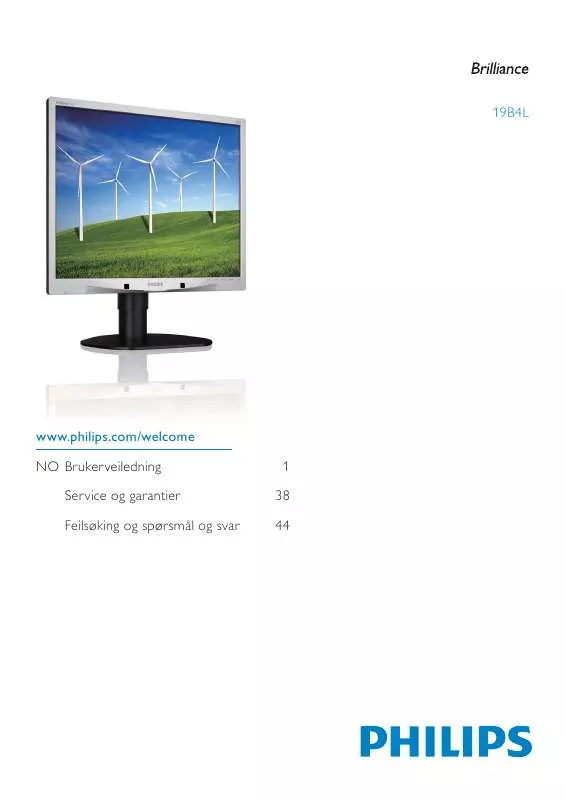
 PHILIPS 19B4LPCB (4478 ko)
PHILIPS 19B4LPCB (4478 ko)
 PHILIPS 19B4LPCB ANNEXE 1 (3884 ko)
PHILIPS 19B4LPCB ANNEXE 1 (3884 ko)
